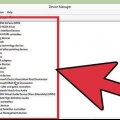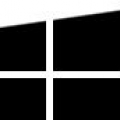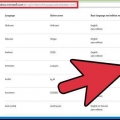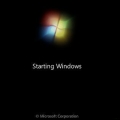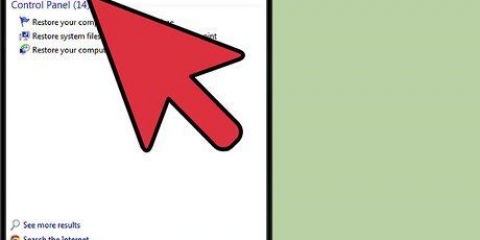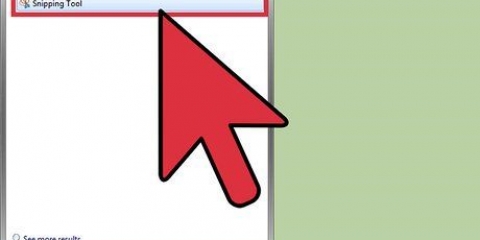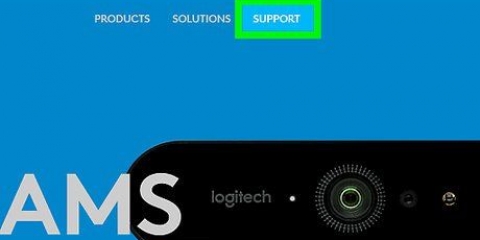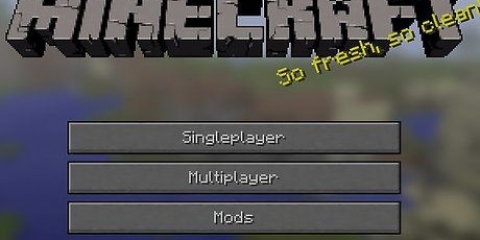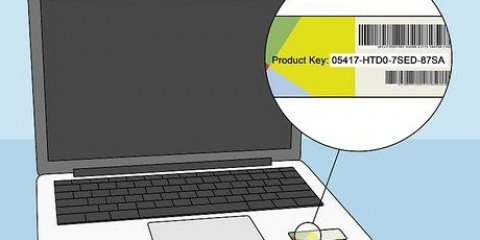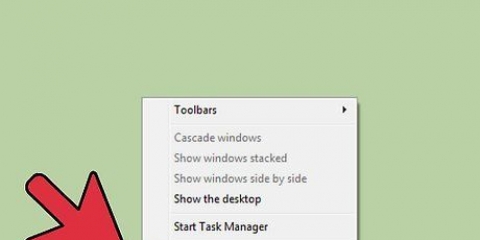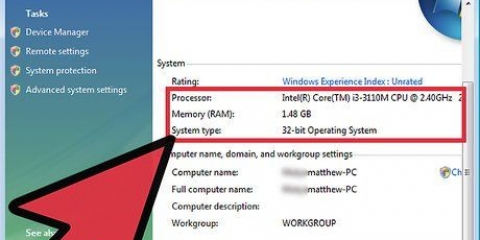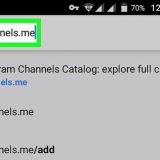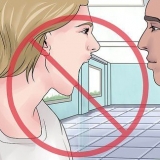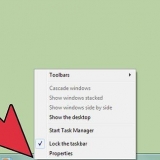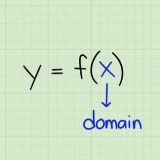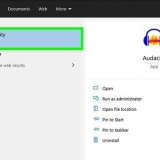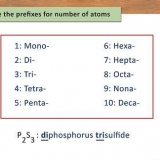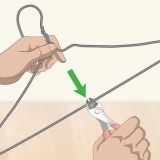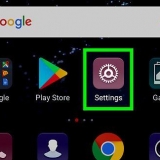Vous pouvez créer un fichier bat avec le contenu `taskkill /f /im csrss.exe` et enregistrez-le comme `écran bleu.chauve souris`. Ensuite, si vous voulez un BSoD, vous devez l`exécuter en tant qu`administrateur. Amusez-vous avec votre BSoD! Si vous utilisez Windows 8 ou une version ultérieure, vous pouvez également mettre fin à DCOM Server Process Launcher, ce qui entraînera également un BSoD.
Comment forcer l'écran bleu de la mort dans windows
Teneur
Il est extrêmement rare que vous souhaitiez forcer l`écran bleu de la mort, ou BSoD, sur votre PC. L`écran bleu de la mort est un écran d`erreur dans Windows qui indique une erreur système fatale et forcer intentionnellement votre ordinateur à invoquer le BSoD peut causer de graves problèmes avec votre ordinateur et même une perte de données. Cependant, forcer cet écran tristement célèbre offre certains avantages lorsque vous essayez de tester les capacités d`un outil de gestion et de récupération à distance. Avant de continuer, il est très important que vous sauvegardiez votre travail, car le redémarrage de votre ordinateur est le seul moyen de déverrouiller votre écran après avoir forcé un BSoD.
Pas
Méthode 1 sur 2: Modification du registre

1. Enregistrez votre travail. Forcer un écran bleu sur votre ordinateur vous fera perdre toutes les modifications non enregistrées, il est donc très important que vous sauvegardiez tout ce que vous faisiez avant de continuer.

2. Rechercher `regedit`. Pour cela, allez dans Démarrer et tapez-le dans la barre de recherche, sans les guillemets. Si vous avez Windows XP, allez dans `Exécuter`, tapez `regedit` puis appuyez sur `Entrée`.`

3. Sélectionnez le chemin suivant dans l`éditeur de registre : HKEY_LOCAL_MACHINESYSTEMCurrentControlSetservicesi8042prtParameters si vous utilisez un clavier PS2. Si vous utilisez un clavier USB, sélectionnez HKEY_LOCAL_MACHINESYSTEMCurrentControlSetServiceskbdhidParameters).
Vous pouvez savoir si vous avez un clavier PS2 ou USB en regardant la prise qu`il se connecte à votre ordinateur. Un clavier PS2 a une prise ronde, tandis qu`un clavier USB a une prise rectangulaire.

4. Entrez une nouvelle valeur DWORD. Vous pouvez le faire en sélectionnant `Modifier` puis en allant dans `Nouveau`. Entrez `CrashOnCtrlScroll` sans les guillemets et assurez-vous que la valeur en dessous est définie sur 1. Votre paramètre par défaut peut déjà être défini sur cette option.

5. Redémarrez votre ordinateur. Fermez l`éditeur de registre et redémarrez votre ordinateur pour que les modifications prennent effet.

6. Forcer un écran bleu. Vous pouvez le faire en maintenant enfoncée la touche « Control » la plus à droite, puis en appuyant deux fois sur la touche « Scroll Lock ». Une fois cela fait, un écran bleu devrait apparaître. Si vous utilisez Windows 8 ou une version ultérieure, l`écran bleu sera légèrement différent. Au lieu de lignes de code, dans Windows 8 (et versions ultérieures), vous voyez une émoticône triste et un message d`erreur. Cependant, c`est toujours le BSoD.
Méthode 2 sur 2: Gestionnaire des tâches

1. Enregistrez votre travail. Forcer un écran bleu sur votre ordinateur vous fera perdre toutes les modifications non enregistrées, il est donc très important que vous enregistriez tout ce sur quoi vous travailliez avant de continuer.

2. Ouvrir le gestionnaire de tâches. Cette méthode ne fonctionne que pour Windows 8 et inférieur. Vous pouvez ouvrir le gestionnaire de tâches en cliquant avec le bouton droit sur la barre des tâches en bas de votre écran et en choisissant "Démarrer le gestionnaire de tâches" dans le menu déroulant qui apparaît.

3. Sélectionnez l`onglet `Détails`. Si vous êtes invité à saisir un mot de passe administrateur, saisissez le mot de passe et cliquez sur OK.

4. Sélectionnez wininit.EXE. Une fois que vous avez fait cela, sélectionnez « Fin de tâche » (en veillant à choisir « Processus de tous les utilisateurs »).

5. Attendez qu`une boîte de dialogue apparaisse. Dans cette boîte de dialogue, cochez la case à côté de « Supprimer les données non enregistrées et quitter » et cliquez sur « Quitter ».

6. Amusez-vous avec votre écran bleu! Vous pouvez vous débarrasser de l`écran bleu en redémarrant votre ordinateur.
Des astuces
- Veuillez noter que sous Windows 8.1 ou supérieur, sortie csrss.exe, ne causera pas de BSoD, mais bloquez simplement le système, même s`il simulera toujours un crash informatique.
Mises en garde
- Sous Windows 8 et versions ultérieures, cela empêchera Fastboot de fonctionner au prochain démarrage, ce qui ralentira le chargement de Windows.
- Assurez-vous de modifier le bon chemin dans le Registre. Changer ou supprimer les mauvais éléments peut causer des problèmes de stabilité ou même vous empêcher de démarrer du tout.
- L`édition du registre ne fonctionne que sous Windows 2000 et versions ultérieures pour les claviers PS/2, et pour les éléments suivants si vous utilisez un clavier USB :
- Windows Server 2003 avec Service Pack 1 avec KB 244139 installé ou avec Service Pack 2 installé.
- Windows Vista ou Server 2008 avec Service Pack 1 avec KB 971284 installé ou avec Service Pack 2 installé.
- Windows 7 ou supérieur.
- Vous ne pouvez pas le faire avec un clavier USB sous Windows XP.
Articles sur le sujet "Comment forcer l'écran bleu de la mort dans windows"
Оцените, пожалуйста статью
Similaire
Populaire